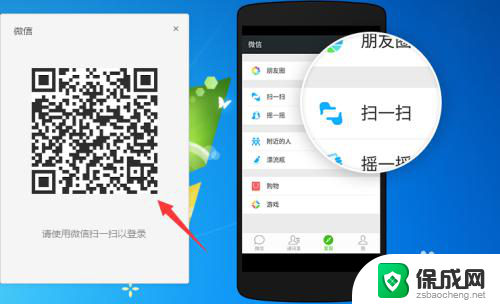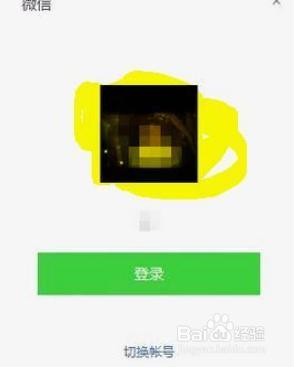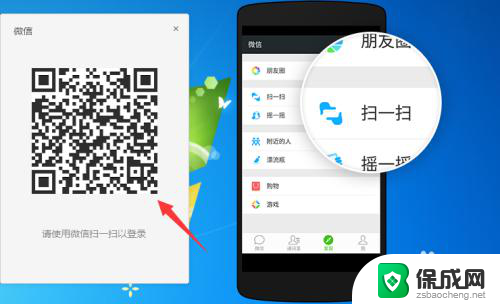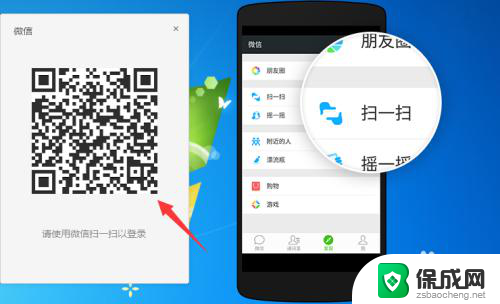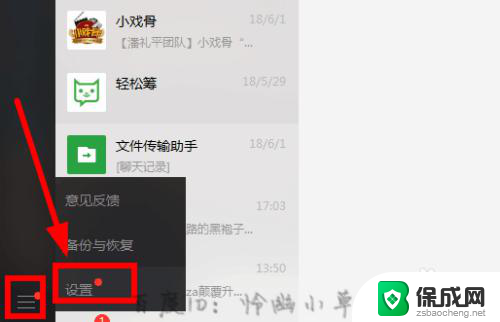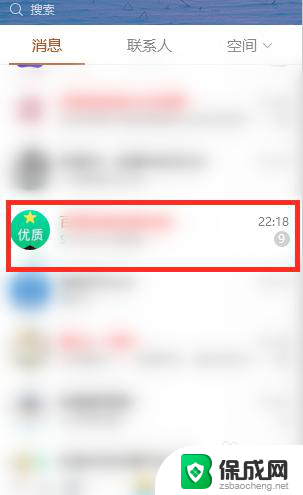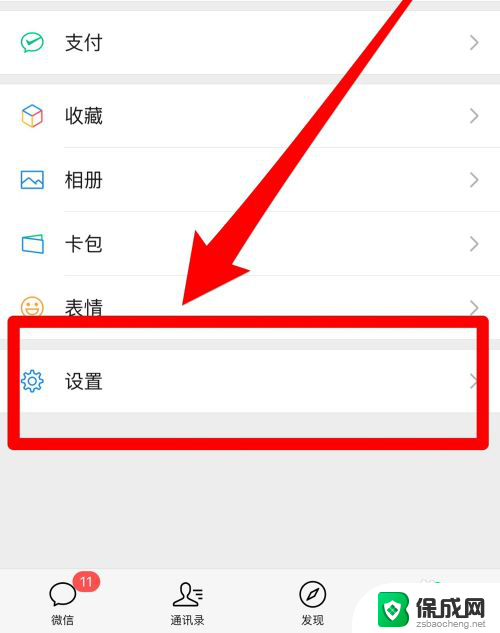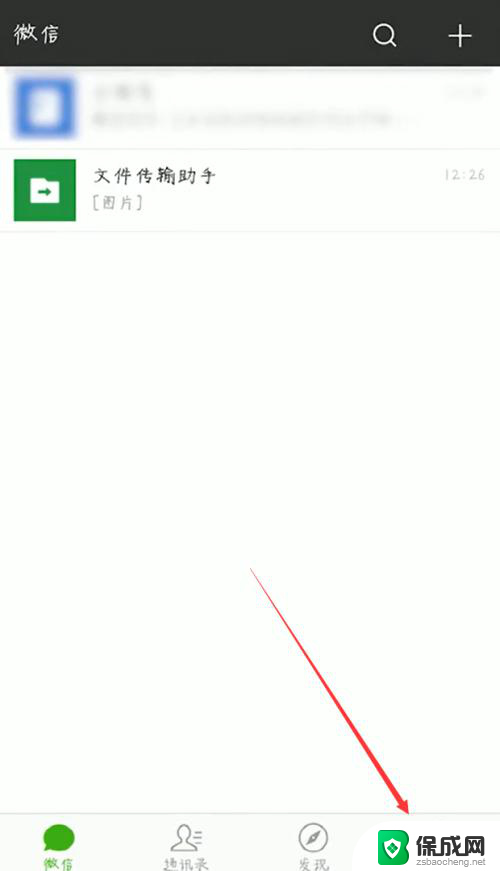微信的聊天记录怎么导出来保存 如何导出微信聊天记录
微信的聊天记录怎么导出来保存,随着微信成为人们日常生活中必不可少的通讯工具,我们在微信上与亲朋好友、同事合作等进行各种交流,有时我们可能会希望保存某些特殊的聊天记录,以便于回顾或备份。如何导出微信聊天记录呢?现在我将为大家介绍几种方法来帮助您轻松导出并保存微信聊天记录。无论是为了珍藏美好回忆,还是为了重要信息的保存,这些方法都将为您提供便利和可靠的解决方案。让我们一起来看看吧!
具体步骤:
1.很多人不知道微信聊天记录怎么导出的原因就是,微信的聊天记录在聊天窗口中是没有导出聊天记录入口的。而导出聊天记录的入口是在我们的微信设置中的。

2.首先我们打开微信,点击下方的我进入我们的个人信息页面,然后点击设置进入设置页面。
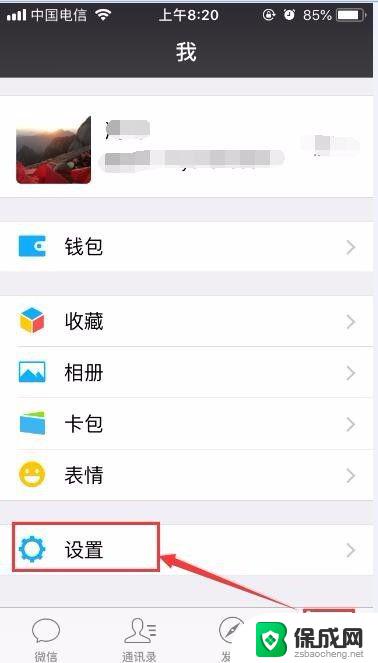
3.在微信设置页面中我们点击通用进入通用设置页面。然后在通用页面下拉就可以看到聊天记录迁移的功能。
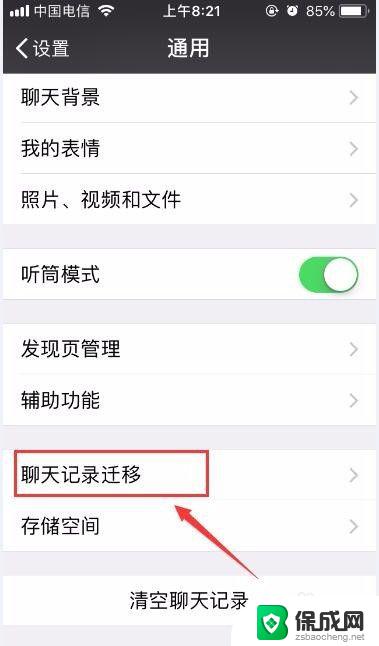
4.点击聊天记录迁移进入,然后点击选择聊天记录。在这个页面上也教给我们另一种快速导出聊天记录的方法,具体你们点击聊天记录迁移页面下方的文字链接进去看。
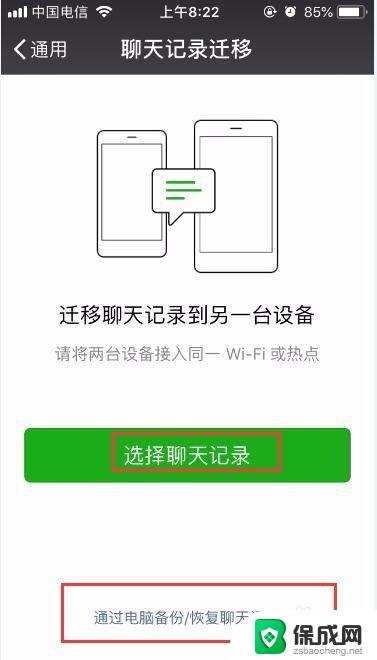
5.点击选择聊天记录,我们选择一个或者多个好友的聊天记录,然后点击下一步。
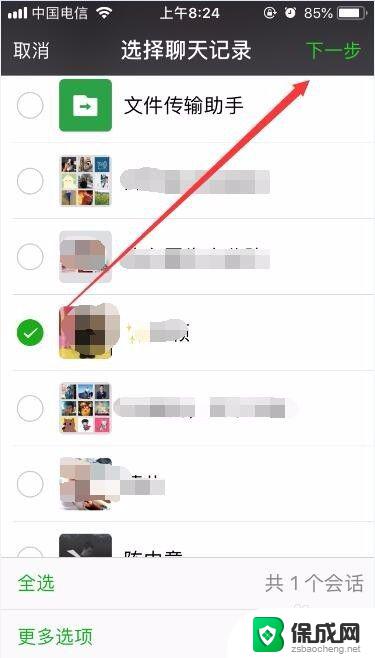
6.然后我们需要使用另一台设备登陆我们的微信号扫描这个出来的二维码,那么我们的聊天记录就迁移保存到了另一台设备上了。
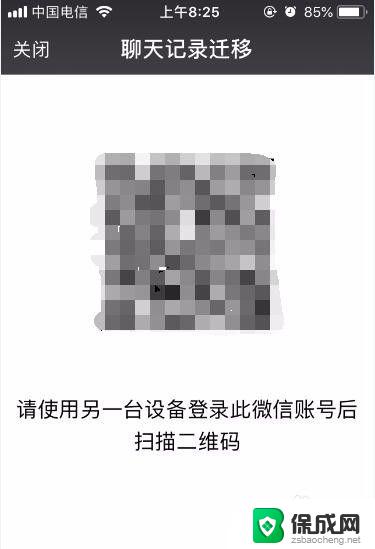
7.当然了如果我们没有两台手机的话,建议大家通过第四步的另一种保存方法,通过电脑备份微信聊天记录。
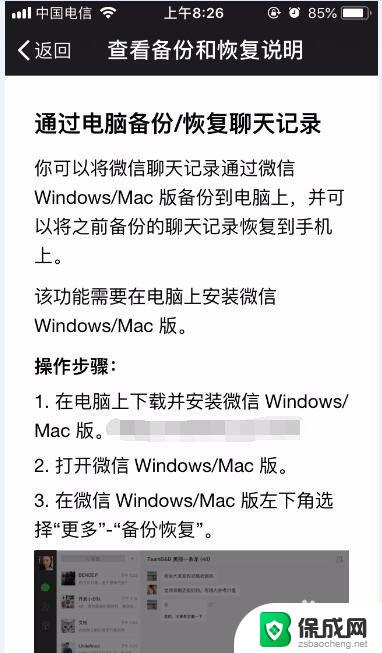
以上就是如何导出和保存微信聊天记录的全部内容,如果你遇到这种情况,可以按照以上步骤进行解决,非常简单快速。